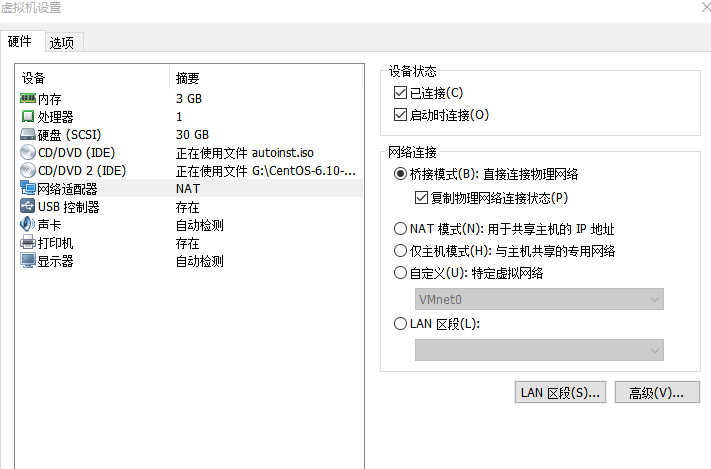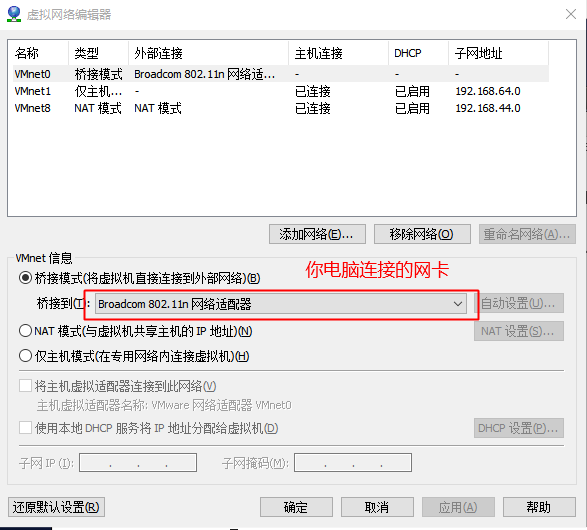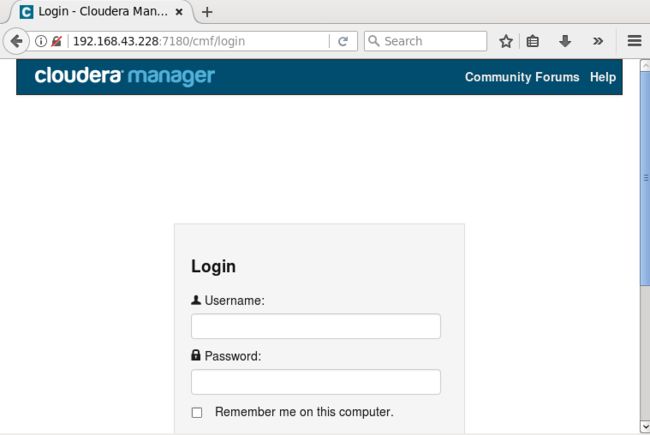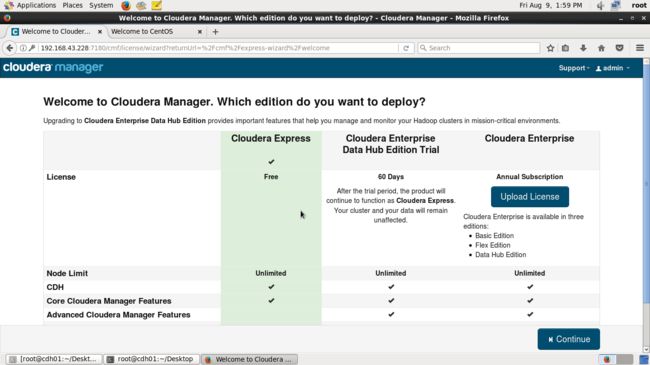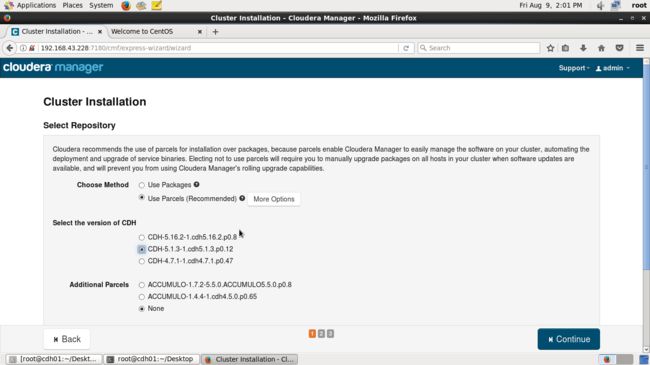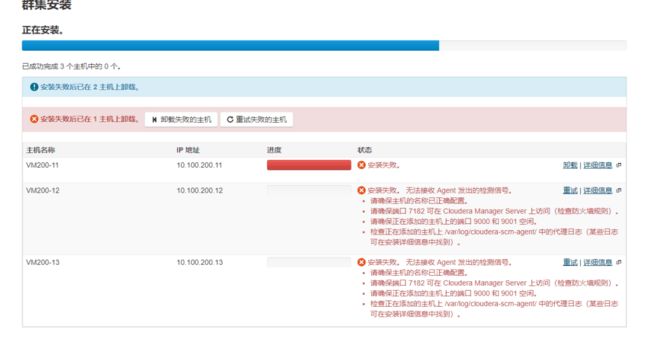CDH5.1.3集群搭建
环境:
CentOS-6.10-x86_64-bin-DVD1.iso
VMware-workstation-full-14.1.3-9474260.exe
jdk-7u80-linux-x64.tar.gz
CDH-5.1.3-1.cdh5.1.3.p0.12-el6.parcel
CDH-5.1.3-1.cdh5.1.3.p0.12-el6.parcel.sha1
manifest.json
mysql-connector-java-5.1.37.jar
centos全部节点密码cdh
操作用户:root
cdh5.1.3.12下载地址:http://archive.cloudera.com/cdh5/parcels/5.1.3.12/
(一)VM桥接
1. 虚拟机修改配置
2. 修改eth0网卡配置
vim /etc/sysconfig/network-scripts/ifcfg-eth0
DEVICE="eth0"
TYPE="Ethernet"
ONBOOT="yes"
NM_CONTROLLED="yes"
HWADDR="00:0C:29:CA:BE:0D"
UUID="0721e783-4aba-4122-b21b-068137182e1f"
BOOTPROTO="static"
IPADDR="192.168.43.226"
NETMASK="255.255.255.0"
GATEWAY="192.168.43.1"
DNS1="8.8.8.8"
IPV6INIT="no"
USERCTL="no"
ONBOOT 开机启动,NM_CONTROLLED实时生效。记住,不要在某个值后面加 # 注释 ,会导致该项失效。如
BOOTPROTO="static" # dhcp 因加了# dhcp而让这一项失效。IPADDR,NETMASK,GATEWAY根据你自己电脑设置。
修改ifcfg-eth0完成后,需要service network restart
3. 增加ip映射
vim /etc/hosts
127.0.0.1 localhost localhost.localdomain localhost4 localhost4.localdomain4
::1 localhost localhost.localdomain localhost6 localhost6.localdomain6
192.168.43.228 cdh01
192.168.43.227 cdh02
192.168.43.226 cdh03
注意:修改 /etc/hosts,此处一定要注意,不要按照网上有的说明,将127.0.0.1那一行里的localhost.localdomain改成主机名称,在安装Cloudera Agent的时候会识别不出名称和IP。像上面那样新增ip和主机名就好了,原来的内容不做修改。
4. 修改主机名
vim /etc/sysconfig/network
NETWORKING=yes
#HOSTNAME=localhost.localdomain
HOSTNAME=cdh02
以上四个步骤完成后,重启。
进一步了解:https://www.cnblogs.com/weizaiyes/p/9911200.html
常见错误:
1.虚拟机桥接机无法ping到自己主机
windows10的防火墙开启ping功能
【入站规则】-【文件和打印机共享(回显请求 - ICMPv4-In)】
详情:https://jingyan.baidu.com/article/36d6ed1f671a8f1bcf4883c0.html
2.CentOS系统配置.ssh遇到port 22-No route to host问题的解决方法
可能是/etc/hosts没配置后
详情:https://blog.csdn.net/oba_gaga/article/details/80684051
(二)安装Oracle的Java
CentOS,自带OpenJdk,不过运行CDH5需要使用Oracle的Jdk,需要Java 7的支持。
卸载自带的OpenJdk,使用rpm -qa | grep java查询java相关的包,使用rpm -e --nodeps 包名卸载之。
将jdk解压tar -zxvf jdk*到/usr/local/jdk/目录下,并配置vim /etc/profile
export JAVA_HOME=/usr/local/jdk/jdk1.7.0_80
export JRE_HOME=$JAVA_HOME/jre
export PATH=$JAVA_HOME/bin:$JRE_HOME/bin:$PATH
export CLASSPATH=.:$CLASSPATH:$JAVA_HOME/lib:$JRE_HOME/lib
保存后需要,source /etc/profile 让配置生效
(三)配置SSH免密登录
所有节点生成authorized_keys
ssh-keygen -t rsa -P ''
cat ~/.ssh/id_rsa.pub >> ~/.ssh/authorized_keys
chmod 600 ~/.ssh/authorized_keys
远程汇集到master机器
scp ~/.ssh/authorized_keys root@cdh01:~/.ssh/authorized_keys_02
其中authorized_keys_02,为你想保存在master目录的名称,一般以你的节点机机器命名,好区分。
master汇集各节点的authorized_keys到自己的authorized_keys
cat authorized_keys_02 >> authorized_keys_02
cat authorized_keys_02 >> authorized_keys_03
master远程拷贝覆盖各节点的authorized_keys
scp ~/.ssh/authorized_keys root@cdh02:~/.ssh/authorized_keys
scp ~/.ssh/authorized_keys root@cdh03:~/.ssh/authorized_keys
(四) 关闭防火墙和SELinux
注意: 需要在所有的节点上执行,因为涉及到的端口太多了,临时关闭防火墙是为了安装起来更方便,安装完毕后可以根据需要设置防火墙策略,保证集群安全。
关闭防火墙:
service iptables stop (临时关闭)
chkconfig iptables off (重启后生效)
关闭SELINUX(实际安装过程中发现没有关闭也是可以的,不知道会不会有问题,还需进一步进行验证):
setenforce 0 (临时生效)
修改 vim /etc/selinux/config 下的 SELINUX=disabled (重启后永久生效)
(五)安装配置MySql(主节点)
注意:如果安装了MariaDB数据库,要卸载掉 。
检查是否安装了mariadb rpm -qa | grep mariadb-server
卸载数据库 yum -y remove mari*
删除数据库文件: rm -rf /var/lib/mysql/*
通过yum install mysql-server安装mysql服务器。chkconfig mysqld on设置开机启动,并service mysqld start启动mysql服务,并根据提示设置root的初试密码:mysqladmin -u root password 'xxxx'。
查看数据库版本 mysql -V
mysql -uroot -pxxxx进入mysql命令行,创建以下数据库:
# hive
create database hive DEFAULT CHARSET utf8 COLLATE utf8_general_ci;
# activity monitor
create database amon DEFAULT CHARSET utf8 COLLATE utf8_general_ci;
设置root授权访问以上所有的数据库:
#授权root用户在主节点拥有所有数据库的访问权限(n1,和 xxxx 要替换成你自己的主机名和数据库密码)
grant all privileges on *.* to 'root'@'n1' identified by 'xxxx' with grant option;
# 刷新授权
flush privileges;
官方MySql配置文档:http://www.cloudera.com/content/cloudera/en/documentation/cloudera-manager/v5-latest/Cloudera-Manager-Installation-Guide/cm5ig_mysql.html#cmig_topic_5_5
(六)所有节点配置NTP服务
集群中所有主机必须保持时间同步,如果时间相差较大会引起各种问题。 具体思路如下:
master节点作为ntp服务器与外界对时中心同步时间,随后对所有datanode节点提供时间同步服务。
所有datanode节点以master节点为基础同步时间。
安装ntp
查看是否安装了ntp:rpm -qa|grep ntp
安装ntp: yum install ntp
设定东八时区
Linux里面用Asia/Shanghai表示东八区,等价于Windows中的 北京、重庆、香港特别行政区,乌鲁木齐的时区设置
rm -rf /etc/localtime
cp /usr/share/zoneinfo/Asia/Shanghai /etc/localtime
主节点ntp配置
配置之前先关了服务 service ntpd status
修改配置文件 vim /etc/ntp.conf
内容修改如下:
同步阿里时间 ntpdate ntp1.aliyun.com
启动ntp /etc/init.d/ntpd start
开机启动 chkconfig ntpd on
查看同步状态 ntpstat
节点ntp配置
先安装ntp(如何安装上面介绍了),然后关了ntp服务,再进行配置
service ntpd stop # 关闭ntpd
vim /etc/ntp.conf # server 0.centos.pool.ntp.org iburst 四条都注释,修改成 server cdh01
ntpdate cdh01 # cdh01为主节点名称,需要ntpd是关闭状态,所以需要先关闭ntpd服务
echo '*/10 * * * * /usr/sbin/ntpdate cdh01 &>/dev/null' >> /var/spool/cron/root
该命令是做一个每10分钟同步一次时间服务器的任务,其中cdh01是自己配置的时间服务器,&>/dev/null表示不打印日志。`crontab -e` 命令可以看到已经写进去了
/etc/init.d/ntpd start # 启动
chkconfig ntpd on # 开机自启动
ntpstat # 查看同步状态
ntpstat
检查是否成功,用ntpstat命令查看同步状态,出现以下状态代表启动成功:
synchronised to NTP server (192.168.43.228) at stratum 4
time correct to within 512 ms
polling server every 64 s
若出现以下内容,尝试稍等几分钟再重试ntpstat
unsynchronised
time server re-starting
polling server every 8 s
查看同步的状态:ntpq -p # 可查看延迟多久
详情了解:https://blog.51cto.com/13178102/2052175
https://yq.aliyun.com/articles/696814?spm=a2c4e.11155472.0.0.2071678axvF5xr
https://www.cnblogs.com/quchunhui/p/7658853.html
拍快照,在运行cdh之前,易于恢复到运行cdh之前的环境。
(七)安装CDH
1. 安装Cloudera Manager Server 和Agent
a. 主节点解压安装
cloudera manager的目录默认位置在/opt下。解压:tar xzvf cloudera-manager*.tar.gz将解压后的cm-5.1.3和cloudera目录放到/opt目录下。
附: cp -a cm-5.1.3 /opt/ # -a 拷贝所有。
b. 为Cloudera Manager 5建立数据库
首先需要去MySql的官网下载JDBC驱动,http://dev.mysql.com/downloads/connector/j/,解压后,找到mysql-connector-java-5.1.33-bin.jar,放到/opt/cm-5.1.3/share/cmf/lib/中。
也可以使用maven命令下载jar
mvn dependency:get -DremoteRepositories=http://repo1.maven.org/maven2/ -DgroupId=mysql -DartifactId=mysql-connector-java -Dversion=5.1.37 #maven命令下载jar
c. 在主节点初始化CM5的数据库
/opt/cm-5.1.3/share/cmf/schema/scm_prepare_database.sh mysql cm -hlocalhost -uroot -pxxxx --scm-host localhost scm scm scm
d. Agent配置
修改/opt/cm-5.1.3/etc/cloudera-scm-agent/config.ini中的server_host为主节点的主机名。
e. 同步Agent到其他节点
scp -r /opt/cm-5.1.3 root@cdh02:/opt/
f. 在所有节点创建cloudera-scm用户
useradd --system --home=/opt/cm-5.1.3/run/cloudera-scm-server/ --no-create-home --shell=/bin/false --comment "Cloudera SCM User" cloudera-scm
g. 准备Parcels,用以安装CDH5
将CHD5相关的Parcel包放到主节点的/opt/cloudera/parcel-repo/目录中(parcel-repo需要手动创建)。
相关的文件如下:
- CDH-5.1.3-1.cdh5.1.3.p0.12-el6.parcel
- CDH-5.1.3-1.cdh5.1.3.p0.12-el6.parcel.sha1
- manifest.json
最后将CDH-5.1.3-1.cdh5.1.3.p0.12-el6.parcel.sha1,重命名为CDH-5.1.3-1.cdh5.1.3.p0.12-el6.parcel.sha,这点必须注意,否则,系统会重新下载CDH-5.1.3-1.cdh5.1.3.p0.12-el6.parcel文件。
h. 相关启动脚本
通过/opt/cm-5.1.3/etc/init.d/cloudera-scm-server start启动服务端。
通过/opt/cm-5.1.3/etc/init.d/cloudera-scm-agent start启动Agent服务。
我们启动的其实是个service脚本,需要停止服务将以上的start参数改为stop就可以了,重启是restart。
注:先启动server,再启动agent
2. web界面安装配置CDH5
访问地址:http://cdh01:7180/cmf/login
这时可以通过浏览器访问主节点的7180端口测试一下了(由于CM Server的启动需要花点时间,这里可能要等待一会才能访问),默认的用户名和密码均为admin:
可以看到,免费版本的CM5已经没有原来50个节点数量的限制了。
各个Agent节点正常启动后,可以在当前管理的主机列表中看到对应的节点。选择要安装的节点,点继续。
接下来,出现以下包名,说明本地Parcel包配置无误,直接点继续就可以了。
注:一定要选对版本,默认是CDH-5.16.3-1CDH5.16.2p0.8
点击,继续,如果配置本地Parcel包无误,那么下图中的已下载,应该是瞬间就完成了,然后就是耐心等待分配过程就行了,大约10多分钟吧,取决于内网网速。
接下来是服务器检查,可能会遇到以下问题:
Cloudera 建议将 /proc/sys/vm/swappiness 设置为 0。当前设置为 60。使用 sysctl 命令在运行时更改该设置并编辑 /etc/sysctl.conf 以在重启后保存该设置。您可以继续进行安装,但可能会遇到问题,Cloudera Manager 报告您的主机由于交换运行状况不佳。以下主机受到影响:
通过echo 0 > /proc/sys/vm/swappiness即可解决。
接下来是选择安装服务:
服务配置,一般情况下保持默认就可以了(Cloudera Manager会根据机器的配置自动进行配置,如果需要特殊调整,自行进行设置就可以了):
接下来是数据库的设置,检查通过后就可以进行下一步的操作了:
下面是集群设置的审查页面,这里都是保持默认配置的:
终于到安装各个服务的地方了。注意,这里安装Hive的时候可能会报错,因为我们使用了MySql作为hive的元数据存储,hive默认没有带mysql的驱动,所以需要通过以下命令拷贝一个:
cp /opt/cm-5.1.3/share/cmf/lib/mysql-connector-java-5.1.37.jar /opt/cloudera/parcels/CDH-5.1.3-1.cdh5.1.3.p0.12/lib/hive/lib/
一定先复制上面的mysql驱动,再继续下一步,免得安装失败。
群集设置,初始化各组件
服务的安装过程大约半小时就可以完成:
相关网址:
查看集群信息:http://cdh:8088/cluster/
查看各节点信息:http://cdh:50070/dfshealth.html#tab-overview
安装后:各个组件可在/etc/查看到。日志可以在/var/log/目录查看
3. 常见错误:
- [03/Apr/2015 00:50:43 +0000] 8369 MainThread agent ERROR Failed to connect to previous supervisor.
kill -9 $(pgrep -f supervisord)然后重启agent即可
ps ax | fgrep supervisord
- There are mismatched versions across the system, which will cause failures. See below for details
- 安装cdh的时候,选择hosts主机的时候,没有出现主机,可能是你的/etc/hosts配置出问题了。
注意:修改 /etc/hosts,此处一定要注意,不要按照网上有的说明,将127.0.0.1那一行里的`localhost.localdomain`改成主机名称,在安装Cloudera Agent的时候会识别不出名称和IP。像上面那样新增ip和主机名就好了,原来的内容不做修改。
- 主机使用 NONE CDH 版本进行报告
- CDH5.6安装报“Inspector did not run sucessfully”错误
进入mysql命令行,创建数据库
//hive
create database hive DEFAULT CHARSET utf8 COLLATE utf8_general_ci;
//activity monitor
create database amon DEFAULT CHARSET utf8 COLLATE utf8_general_ci;
如果需要安装Oozie请创建
create database amon DEFAULT CHARSET utf8 COLLATE utf8_general_ci;
1). --hive 数据库
create database hive DEFAULT CHARSET utf8 COLLATE utf8_general_ci;
2). --集群监控数据库
create database amon DEFAULT CHARSET utf8 COLLATE utf8_general_ci;
3). --hue 数据库
create database hue DEFAULT CHARSET utf8 COLLATE utf8_general_ci;
4). --oozie 数据库
create database oozie DEFAULT CHARSET utf8 COLLATE utf8_general_ci;
-
安装失败,无法接受agent发出的检测信号。
确保主机名称正确
确保端口7182可在cloudera manager server上访问(检查防火墙规则)
确保正在添加的主机的端口9000和9001空闲
检查在添加的主机上/var/log/cloudera-scm-agent/中的代理日志(某些日志可在安装详细信息中找到)
a.删了agent.pid和agent目录下run目录内容
b.ps aux | grep super
c.kill -9
d.ps aux | grep super
root 18949 0.0 0.1 223624 12996 ? Ss 11:16 0:00 /opt/cm-e.7.0/lib64/cmf/agent/build/env/bin/python /opt/cm-5.7.0/lib64/cmf/agent/build/env/bin/supervisord
root 23390 0.0 0.0 112656 972 pts/0 S+ 11:37 0:00 grep --color=auto super
e.kill 18949
f.service cloudera-scm-agent restart
- 中途安装失败,重新安装
关闭所有服务
#主节点
[root@CDH-DEV1 opt]# /opt/cm-5.13.0/etc/init.d/cloudera-scm-server stop
#主节点及其他节点
[root@CDH-DEV1 opt]# /opt/cm-5.13.0/etc/init.d/cloudera-scm-agent stop
删除agent uuid
rm -rf /opt/cm-5.13.0/lib/cloudera-scm-agent/*
删除数据库scm
重新配置数据库
/opt/cm-5.13.0/share/cmf/schema/scm_prepare_database.sh mysql -hlocalhost -uroot -p scm scm
启动Cloudera server和agent,按照之前步骤安装即可
- could not contact scm server at localhost:7182, giving up
Detecting Cloudera Manager Server...
Detecting Cloudera Manager Server...
BEGIN host -t PTR 192.168.1.198
198.1.168.192.in-addr.arpa domain name pointer localhost.
END (0)
using localhost as scm server hostname
BEGIN which python
/usr/bin/python
END (0)
BEGIN python -c 'import socket; import sys; s = socket.socket(socket.AF_INET); s.settimeout(5.0); s.connect((sys.argv[1], int(sys.argv[2]))); s.close();' localhost 7182
Traceback (most recent call last):
File "", line 1, in
File "", line 1, in connect
socket.error: [Errno 111] Connection refused
END (1)
could not contact scm server at localhost:7182, giving up
waiting for rollback request
解决:mv /usr/bin/host /usr/bin/host.bak
- 副本不足的块, NameNode 运行状况
free -m free -g 查看内存使用
df -h查看磁盘空间
df -ia 查看inode使用情况
- 安装过程失败,重新安装
删除数据库cm,删除cm_guid,重启试一下(本方法未尝试是否可靠)
作者:陈集福
时间:2019.08.09
本文档参考:https://www.cnblogs.com/jasondan/p/4011153.html